Quiosque de gestão de visitantes, localizado principalmente na entrada da comunidade, e o oficial de plantão realiza o registro no local e o gerenciamento de todo o pessoal que entra na comunidade para evitar que estranhos entrem na comunidade à vontade e afetem a segurança na área .
Os visitantes que precisam entrar na comunidade precisam apresentar um certificado válido antes entrando. Após o registro no local pelo oficial de plantão, digite ou digitalize as informações do código QR no leitor de teclado de entrada ou com o PIN da porta para entrar normalmente.
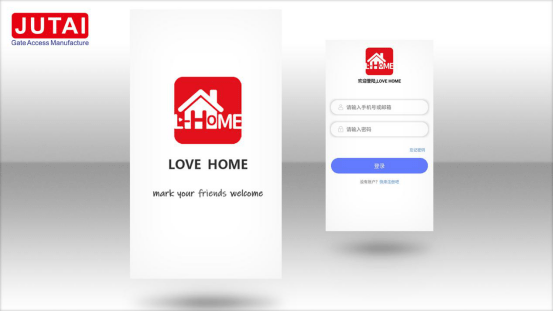
Login do operador do sistema
Nota: " Login " aqui se refere ao atendimento do atendente no quiosque do visitante, e não ao login da equipe do convidado no quiosque.
A equipe de plantão precisa primeiro registrar suas informações de identidade no sistema do visitante e, em seguida, inserir o número da caixa de correio / celular e a senha registrados no quiosque antes de poderem fazer o login.
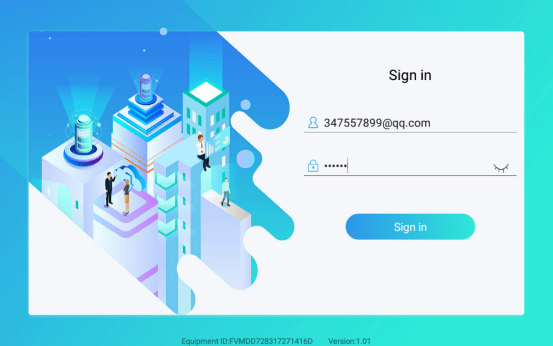
Registro de Visitante
Depois que o atendente faz login no quiosque, o que ele vê é a página de registro do visitante.
Depois de receber o ID válido do visitante, insira o conteúdo correspondente conforme necessário, como: nome, número de telefone celular / ID de identidade, área de acesso, imprima o código QR do visitante e envie-o ao visitante, e o visitante pode entrar ou escanear o código QR no controle de acesso As informações do código de dimensão podem entrar na célula normalmente.
Observação: o horário de impressão do código QR é o horário de início em que os visitantes têm permissão para entrar na área acessível, e o horário limite é o horário de término em que os visitantes são proibidos de entrar na área acessível.
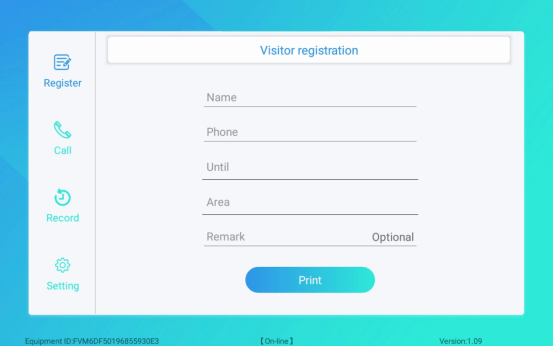
Instalação do usuário final
Depois de registrar as informações do usuário no host convidado, o usuário final precisa de um código de autorização para iniciar nosso aplicativo móvel. Depois que o aplicativo móvel é iniciado, o usuário pode começar a registrar informações, como nome de usuário, senha, etc. Depois que o registro for concluído, o usuário irá acessar Vá para a interface de login do telefone móvel do sistema de gerenciamento de visitantes, insira o nome de usuário e senha, e você pode usar as funções do sistema de gerenciamento de visitantes JUTAI.
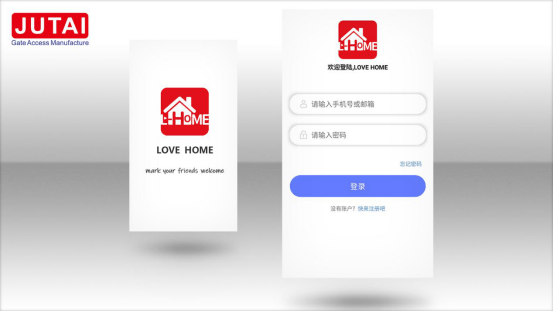
Chamando
Quando o atendente de plantão tiver alguma dúvida sobre a identidade do visitante, ele pode entrar em contato com o proprietário para verificação das informações. Ao mesmo tempo, o atendente pode visualizar todas as áreas sob a jurisdição do equipamento atual e todas as informações do proprietário nas áreas.
Selecione o proprietário ' s informações que o visitante deseja visitar, clique para fazer uma chamada de voz, verifique a identidade do visitante a tempo e decida se permite que o visitante entre na área acessível.
• Passos de chamada
Selecione as informações do proprietário que o visitante deseja visitar.
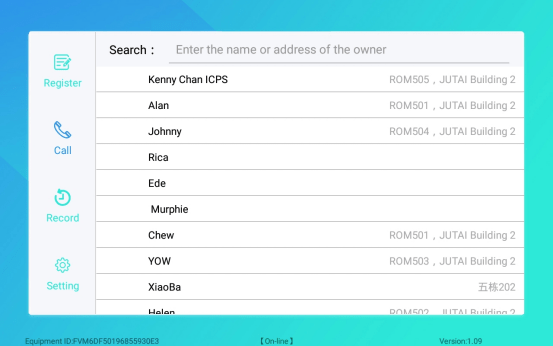
• Clique e ligue
Selecione primeiro o usuário e comece a ligar.
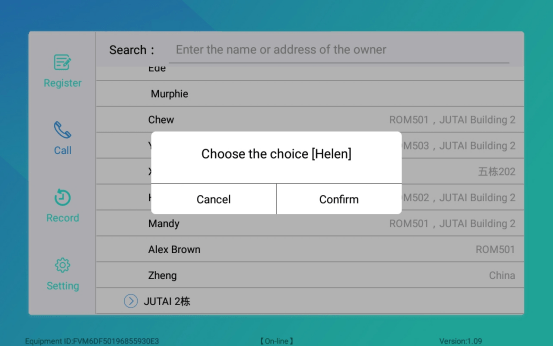
• Espere o proprietário conectar
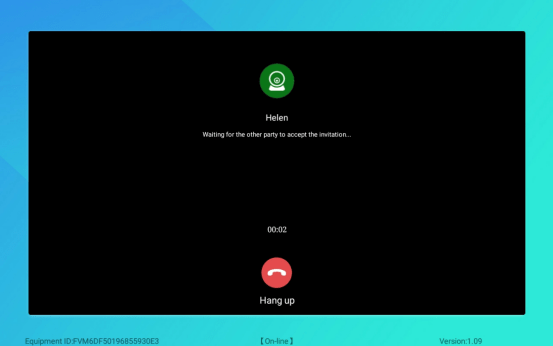
Depois de obter a confirmação do Proprietário, o koisk imprimirá um recibo, o recibo incluindo o código QR e a senha, Você pode escanear o código QR e inserir a senha e entrar na comunidade.
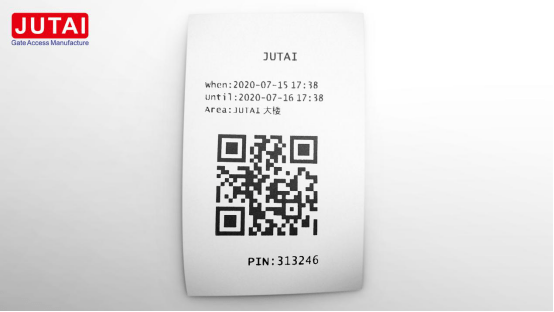
Os detalhes podem referir-se ao seguinte vídeo
Vídeo 1: visita de um amigo não móvel
As operações acima são para visitantes temporários. Para amigos móveis que visitam, por favor, consulte a imagem abaixo ;
• Selecione os amigos do seu Mob e defina o horário de visita ;
• Hora de início ;
• Fim do tempo ;
• E clique em " Enviar " .
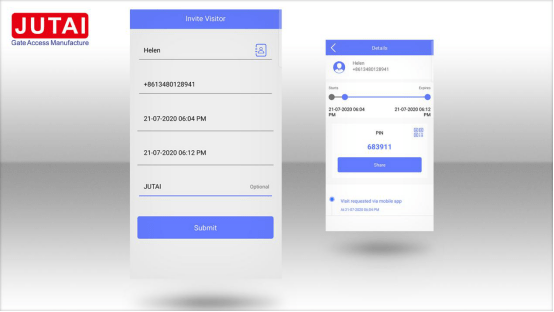
Após o envio, o sistema irá gerar o código QR ou palavra Pin;
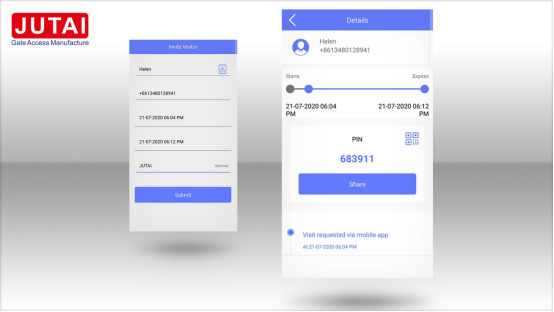
E então, você pode clicar em compartilhar, compartilhar com seus amigos.

Vídeo 2: amigo móvel visitando
• Registro
O oficial de plantão pode visualizar as informações de todos os visitantes atualmente cadastrados. Clique em Filtrar para encontrar os dados de registro do visitante dentro das condições de acordo com as condições correspondentes, como status da visita e horário de registro.
Clique no registro do visitante para visualizar os detalhes do registro do visitante.
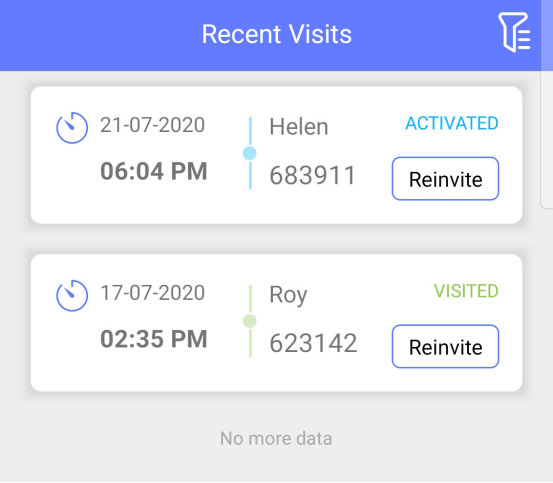
• Função de filtro
Informações do visitante encontradas com base em critérios de filtro;
Etapa 1, configuração das condições do filtro;
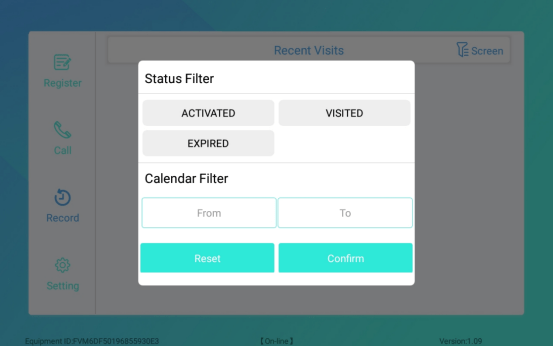
Etapa 2, verificar os registros;
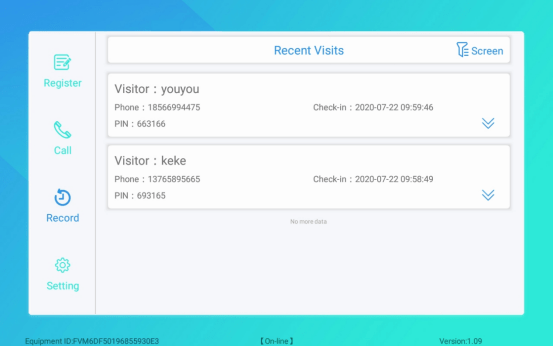
Vídeo 3: Função de alarme
UTAI O sistema de visitantes adicionou uma função de alarme de uma perspectiva mais humana e segura. Pressione e segure o botão SOS por 3 segundos e o sinal de alarme será enviado para a máquina Koise por meio do APP móvel, e o pessoal de segurança receberá a chamada de ajuda o mais rápido possível. para garantir que o sinal de socorro seja recebido a tempo e não seja perdido, adicionamos uma função de entrada de senha. O pessoal de segurança deve inserir a senha para remover o alarme;
Função de detalhes, consulte o vídeo.
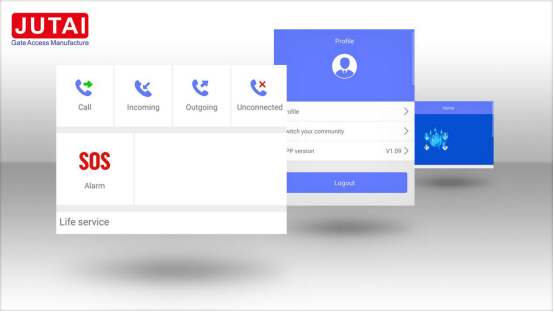
Atualização online do sistema
O sistema de gerenciamento de visitantes JUTAI usa tecnologia de plataforma em nuvem, portanto, quando novas funções são lançadas, as funções de atualização online podem ser facilmente realizadas. Os usuários podem atualizar diretamente para a versão mais recente clicando na atualização online e experimentar recursos mais avançados.
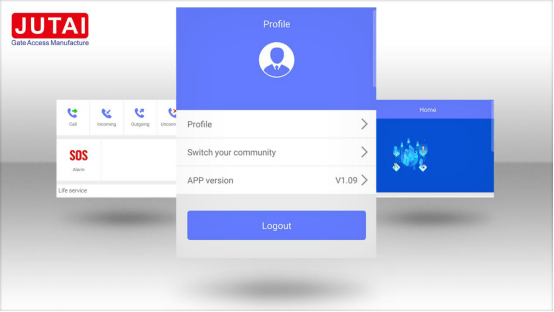
Valor de publicidade comercial
Os usuários usam o sistema de gerenciamento de visitantes JUTAI, além de obter proteção de segurança, nosso sistema também é projetado com funções de publicidade comercial, que podem trazer valor comercial e publicitário adicional para os usuários.

Introdução de Hardware
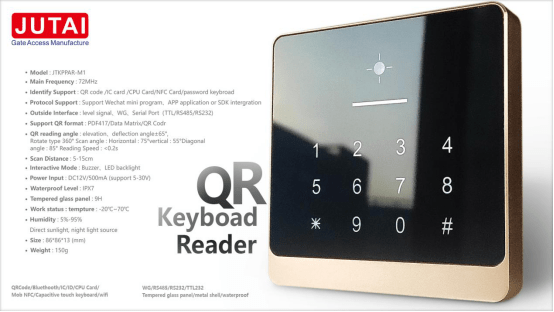
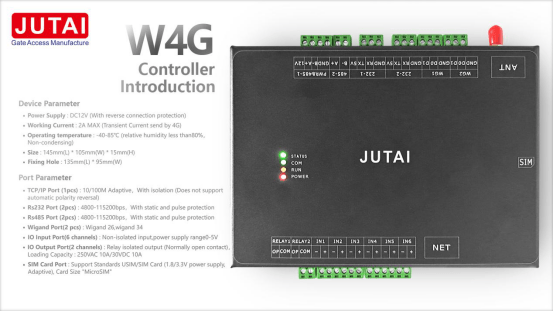
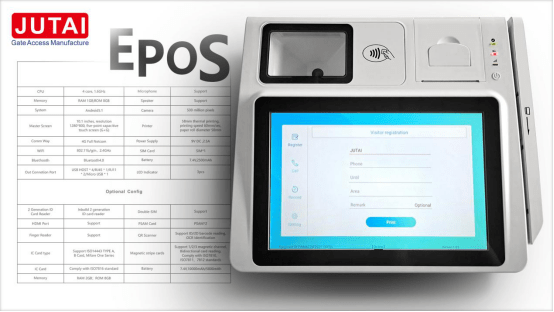

Diagrama do sistema
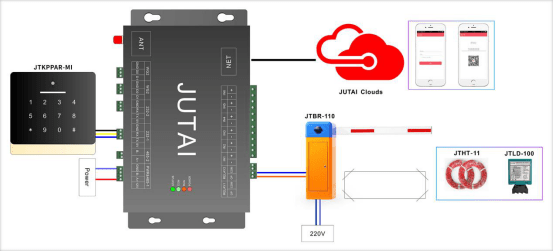
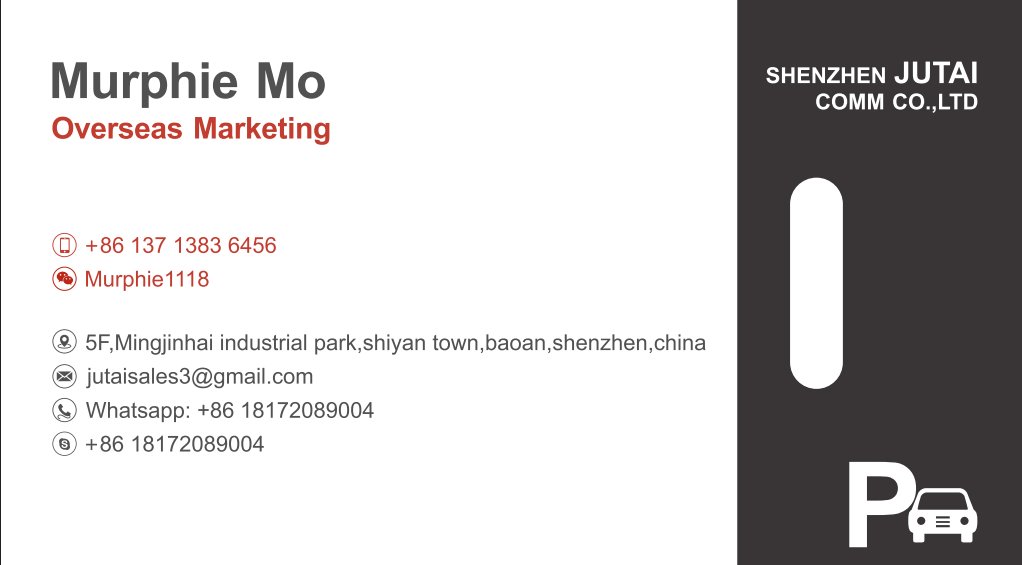
Novo Conceito JUTAI Nuvens Visitante Gestão Sistema / Novo Conceito JUTAI Nuvens Visitante Gestão Sistema / controle de acesso / casa inteligente
Preencha mais informações, entraremos em contato com você dentro de 24 horas.
5F, Mingjinhai Industrial Park, Shiyantown, Baoan, Shenzhen, China
jutaigateaccess2@gmail.com
Telefone : 86-0755-29573855
Telefone comercial : 8613143400257
Tempo de trabalho :8:00-18:00(horário de Pequim)